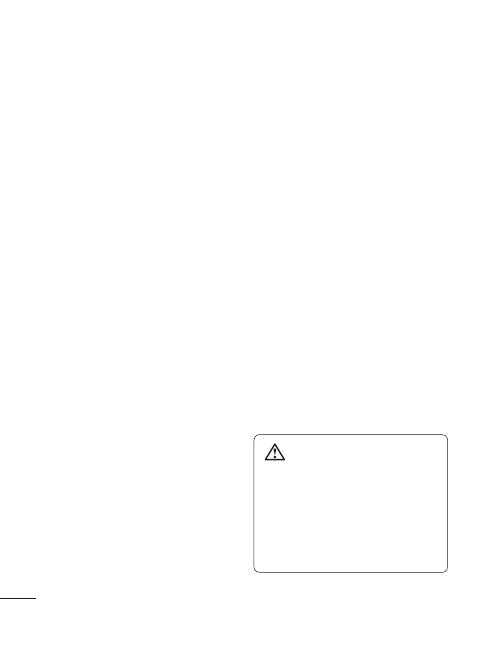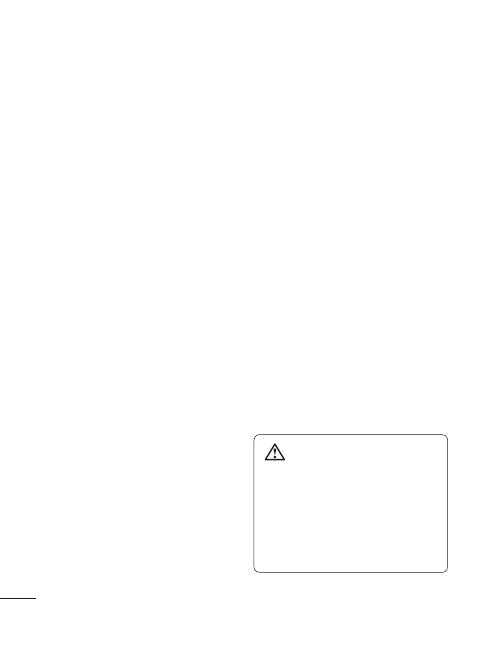
LG GT350i | Gebruikershandleiding
6
Lees deze eenvoudige richtlijnen
door. Het kan gevaarlijk of verboden
zijn deze richtlijnen niet te volgen.
Blootstelling aan radiogolven
Informatie over blootstelling
aan radiogolven en SAR
(Specific Absorption Rate).
Deze mobiele telefoon, model
GT350i, is ontwikkeld met het
oog op naleving van geldende
veiligheidsvoorschriften voor
blootstelling aan radiogolven. Deze
voorschriften worden gebaseerd op
wetenschappelijke richtlijnen waarin
veiligheidsmarges zijn ingebouwd
om de veiligheid van alle personen
te kunnen waarborgen,ongeacht de
leeftijd of gezondheidstoestand.
• De richtlijnen voor blootstelling
aan radiogolven hanteren de
maateenheid SAR (Specific
Absorption Rate). Bij tests voor SAR
worden de standaardmethoden
gebruikt, waarbij de telefoon in alle
gemeten frequentiebanden het
hoogst toegestane energieniveau
gebruikt.
• Hoewel de verschillende modellen
telefoons van LG kunnen opereren
op onderling verschillende SAR-
niveaus, zijn ze allemaal zodanig
ontwikkeld dat naleving van
de geldende richtlijnen wordt
gewaarborgd.
• De SAR-limiet die wordt aanbevolen
door de ICNIRP (International
Commission on Non-Ionizing
Radiation Protection) bedraagt 2
W/kg evenredig verdeeld over 10 g
lichaamsweefsel.
• De hoogste SAR-waarde voor dit
model telefoon dat door DASY4
werd getest voor gebruik in het oor
is 0.540 W/kg (10 g) en voor gebruik
op het lichaam 0.568 W/kg (10 g).
• Voor inwoners in landen/gebieden
die de door de IEEE (Institute of
Electrical and Electronics Engineers)
geadviseerde SAR-limiet toepassen,
is de waarde gemiddeld 1,6 W/kg
per 1 g weefsel.
Onderhoud van het product
WAARSCHUWING
Gebruik alleen batterijen, laders en
accessoires die voor gebruik bij dit
type telefoon zijn goedgekeurd. Het
gebruik van andere typen batterijen
kan gevaarlijk zijn en kan ertoe
leiden dat de garantie vervalt.
Richtlijnen voor veilig en e ciënt gebruik